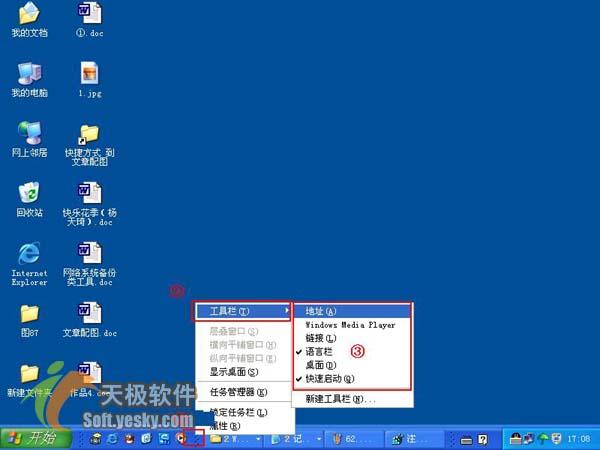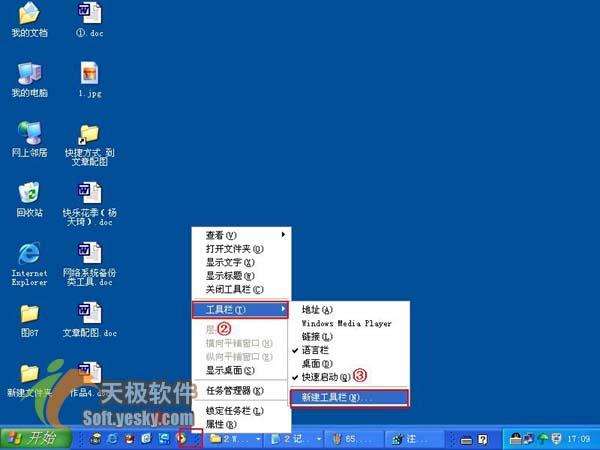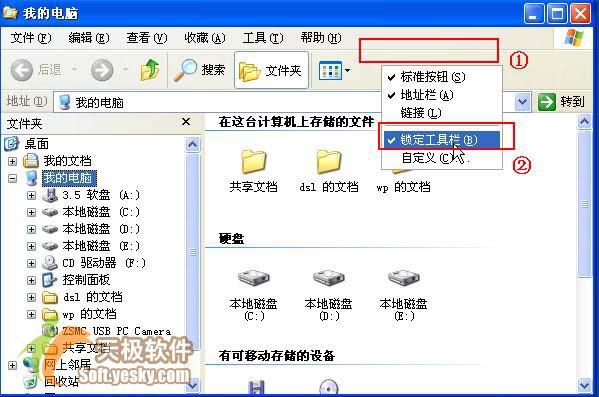图解Windows任务栏与开始菜单设置技巧(10) |
|---|
| http://www.sina.com.cn 2005年08月05日 09:23 天极yesky |
|
文/冬无秋 在任务栏显示“地址”、“链接”、“桌面” 在任务栏上显示的内容一般只有快速启动,那么能不能将其作用发挥的大一些,使其显示更多的内容呢?当然可以,我们现在就将“地址”、“链接”、“桌面”等项目添加到任务栏上。 (如图31)①在任务栏空白处右击。
②在弹出的菜单中选择“工具栏”。 ③在其子菜单中依次选择“地址”、“链接”和“桌面”。 这样就可以将这些工具添加到地址栏中了。 按需定制工具栏 在工具栏上添加的地址、链接、桌面等都是系统内置的项目,那么能不能按据我们的需要自己添加一些工具栏呢? (如图32)①在任务栏空白处右击。
②选择弹出菜单中的“工具栏”。 ③选择子菜单中的“新建工具栏”。 (如图33)①选择新创建的工具栏目录,然后单击“确定”按钮,这样就完成了工具栏的添加了。
锁定工具栏 工具栏是我们在资源管理器中最常用到的地方之一,为了防止一些新手在操作时随便拖动改变我们工具栏的位置,我们可以将其锁定。 (如图34)①在工具栏空白处右击。
②选择“锁定工具栏”。 这样我们再尝试拖动工具栏时发现已经无法进行了。 |
|
|
| 新浪首页 > 科技时代 > 学园 > 正文 |
|
| |||||||||
| |||||||||||||||||||||||||||||||||||||||||